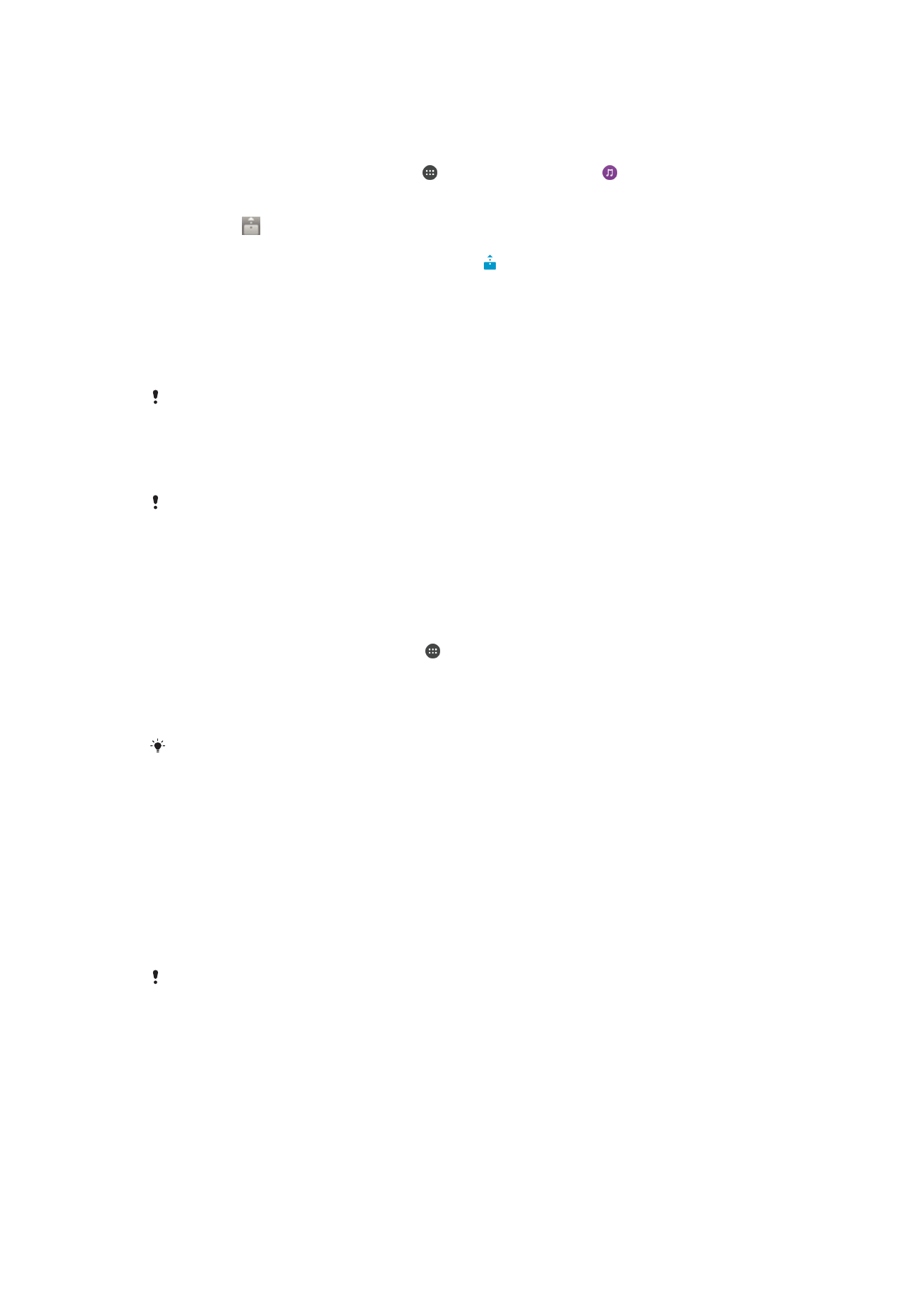
Підключення пристрою до аксесуарів USB
Щоб підключити пристрій до аксесуарів USB, як-от USB-накопичувачі даних, ігрові контролери,
клавіатури та миші USB, використовуйте адаптер USB-хосту. Якщо аксесуар USB має роз’єм Micro
USB, адаптер USB-хосту не знадобиться.
Адаптери USB-хосту не входять до комплекту постачання. Компанія Sony не гарантує, що
пристрій сумісний з усіма аксесуарами USB.
Підключення аксесуара USB за допомогою адаптера USB-хосту
•
Приєднайте адаптер USB-хосту до пристрою, а потім підключіть адаптер до аксесуара USB.
Щоб налаштувати ігрові контролери та аксесуари для відтворення звуку через USB й
підключення до мережі Ethernet, може бути потрібно виконати додаткові кроки або
встановити додаткове програмне забезпечення. Компанія Sony не гарантує, що пристрій
сумісний з усіма аксесуарами USB.
Доступ до вмісту на USB-накопичувачі за допомогою адаптера USB-хосту
1
Приєднайте адаптер USB-хосту до пристрою, а потім підключіть адаптер до USB-
накопичувача.
2
Перейдіть на Головний екран і торкніться .
3
Знайдіть і торкніться Установки > З’єднання Xperia™ > З’єднання USB >
Виявити пристрій USB.
4
Щоб отримати доступ до файлів і папок на накопичувачі USB, скористайтеся менеджером
файлів, як-от File Commander.
Також можна переглянути вміст безпосередньо на пристрої у відповідній програмі
перегляду мультимедіа. Наприклад, фотографії, збережені на USB-накопичувачах,
можна переглянути в програмі «Альбом» пристрою.
Відключення USB-накопичувача даних
1
Щоб відкрити панель сповіщень, перетягніть панель стану вниз і торкніться Пам’ять
USB
приєднано.
2
Торкніться ОК.
3
Від’єднайте адаптер USB-хосту від пристрою.
Підключення аксесуара USB за допомогою роз’єму Micro USB
•
Приєднайте роз’єм Micro USB аксесуара USB до свого пристрою.
Компанія Sony не гарантує, що пристрій підтримує всі аксесуари USB з роз’ємом Micro
USB.